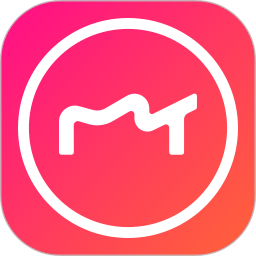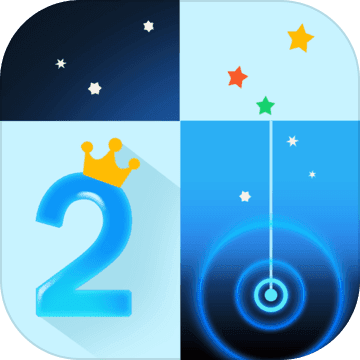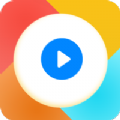将电脑设置为WiFi热点的方法
在当今这个数字化时代,拥有稳定的网络连接已经成为我们日常生活和工作中不可或缺的一部分。无论是在家中、办公室还是外出旅行,我们总是希望能随时随地接入互联网。然而,有时我们可能面临这样的场景:手机流量充足,但电脑却没有无线网络接入点;或者我们希望与朋友、家人共享电脑的网络连接。这时,将电脑变成WiFi热点便成为了一个简单而实用的解决方案。下面,就让我们一起探讨如何让自己的电脑变成WiFi热点,轻松实现网络共享。

首先,我们需要明确的是,无论是Windows系统还是macOS系统,甚至是Linux系统,都有方法将电脑设置为WiFi热点。不同系统的操作略有差异,但基本原理相似,即通过电脑的无线网卡模拟出一个无线接入点(AP),从而让其他设备通过该接入点连接到互联网。
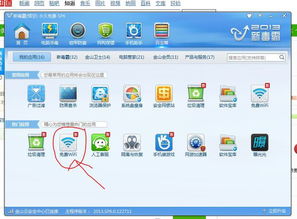
Windows系统下的操作
对于Windows系统的用户来说,将电脑变成WiFi热点主要有两种方式:通过命令行设置和使用第三方软件。
方法一:命令行设置
1. 打开命令提示符:首先,我们需要以管理员身份运行命令提示符。在Windows搜索框中输入“cmd”,右键点击“命令提示符”,选择“以管理员身份运行”。
2. 设置热点:在命令提示符中输入以下命令(假设你要设置的热点名称为“MyHotspot”,密码为“12345678”):
```
netsh wlan set hostednetwork mode=allow ssid=MyHotspot key=12345678
```
这条命令会启用电脑的无线网卡托管网络功能,并设置热点的名称(SSID)和密码。
3. 启动热点:输入以下命令来启动热点:
```
netsh wlan start hostednetwork
```
此时,你的电脑应该已经成功变成了一个WiFi热点,其他设备可以在无线网络列表中找到并连接到“MyHotspot”。
4. 关闭热点:当你不再需要热点时,可以通过以下命令关闭它:
```
netsh wlan stop hostednetwork
```
方法二:使用第三方软件
如果你觉得命令行操作过于复杂,也可以选择使用第三方软件来将电脑变成WiFi热点。例如,Connectify Hotspot就是一款功能强大且易于使用的软件。它支持多种网络连接类型,可以轻松地创建和管理WiFi热点。使用Connectify Hotspot,你只需简单几步就能完成热点的设置和启动。
macOS系统下的操作
对于macOS系统的用户来说,将电脑变成WiFi热点则更加简单直观,因为macOS内置了创建网络共享的功能。
1. 打开系统偏好设置:点击屏幕左上角的苹果图标,选择“系统偏好设置”。
2. 进入共享设置:在系统偏好设置窗口中,找到并点击“共享”图标。
3. 配置互联网共享:在共享窗口中,勾选左侧的“互联网共享”选项。在“共享以下来源的连接”下拉菜单中,选择你想要共享的网络连接(例如,以太网或雷雳网桥)。在“用以下端口共享给电脑”中,勾选“Wi-Fi”。
4. 设置WiFi热点:在“Wi-Fi选项”中,你可以设置热点的名称(SSID)和密码。建议选择WPA2个人作为安全性类型,以确保网络连接的安全性。
5. 启动共享:在共享窗口的右下角,点击“启动”按钮,你的macOS电脑就会变成一个WiFi热点。
Linux系统下的操作
对于Linux系统的用户来说,虽然不同发行版的操作略有不同,但大体上都可以通过命令行来设置WiFi热点。
1. 安装必要的软件包:首先,你需要确保你的Linux系统安装了`hostapd`和`dnsmasq`这两个软件包。这两个软件包分别用于创建WiFi接入点和提供DNS服务。
2. 配置网络:编辑你的网络接口配置文件(通常位于`/etc/network/interfaces`或`/etc/sysconfig/network-scripts/ifcfg-<接口名>`),将你的无线网卡设置为静态IP地址,并启用IPv4转发。
3. 配置hostapd:创建或编辑`hostapd`的配置文件(通常位于`/etc/hostapd/hostapd.conf`),设置热点的名称(SSID)、密码(WPA2密码)等参数。
4. 配置dnsmasq:创建或编辑`dnsmasq`的配置文件(通常位于`/etc/dnsmasq.conf`),设置DNS服务器的相关参数。
5. 启动服务:分别启动`hostapd`和`dnsmasq`服务,并确保它们能够在系统启动时自动运行。
6. 允许IP转发:确保你的Linux系统允许IP转发。这可以通过修改`/etc/sysctl.conf`文件并添加`net.ipv4.ip_forward=1`来实现,然后运行`sysctl -p`使更改生效。
7. 配置防火墙:如果你的Linux系统安装了防火墙,请确保防火墙允许相关的网络流量通过。
通过以上步骤,你的Linux电脑也应该能够成功变成一个WiFi热点。
注意事项
在将电脑变成WiFi热点的过程中,有一些注意事项需要牢记:
确保网络安全:无论你选择哪种方法设置热点,都要确保设置强密码,并选择安全的网络加密方式(如WPA2)。
注意网络流量:如果你的电脑是通过移动网络连接到互联网的,那么请注意网络流量的使用情况,避免超出套餐限制而产生额外费用。
考虑电脑性能:将电脑变成WiFi热点会占用一定的系统资源,如果你的电脑配置较低或正在运行大型程序,可能会导致网络连接不稳定或速度变慢。
遵守法律法规:在某些地区或国家,将电脑变成WiFi热点并分享网络可能涉及到法律法规的问题。请确保你的行为符合当地的规定和要求。
总的来说,将电脑变成WiFi热点是一个简单而实用的方法,可以让我们在需要时轻松地实现网络共享。无论你是Windows、macOS还是Linux系统的用户,都可以通过相应的方法来完成这一操作。希望本文能够对你有所帮助!
- 上一篇: 揭秘!轻松查询中石化加油卡积分的方法
- 下一篇: 爱奇艺3天VIP免费领,速来薅羊毛!
游戏攻略帮助你
更多+-
04/13
-
04/13
-
04/13
-
04/13
-
04/13